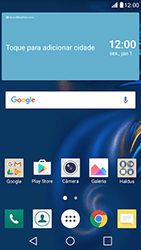K10 Como configurar pela primeira vez
78 votos
Aprenda a fazer as configurações iniciais do seu celular, como idioma, data e hora, Wi-Fi, entre outras.
-
Passo 1
Antes de configurar o LG K10, insira um Claro chip.
ㅤ
Obs.: caso o seu chip seja novo, para que você possa utilizá-lo, será necessário realizar o cadastro da sua linha, garantindo assim que todos os serviços e funcionalidades estejam disponíveis para uso.

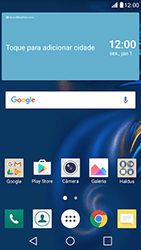
-
Passo 2
Para ligar o LG K10, clique e mantenha pressionado o botão de energia na parte posterior do LG K10.
ㅤ
Obs.: certifique-se de que a bateria está suficientemente carregada para completar a ativação de seu LG K10. O recomendado é pelo menos 20%.

-
Passo 3
Se esta tela for exibida, digite o código PIN e clique em OK.
ㅤ
Se esta tela não for exibida, pule para a próxima etapa.


-
Passo 4
Clique em um idioma e em Seguinte.

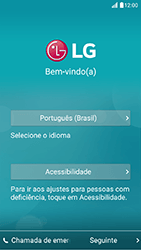
-
Passo 5
Clique em Seguinte.

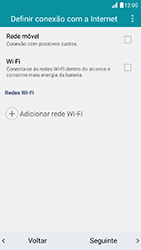
-
Passo 6
Clique em PULAR.

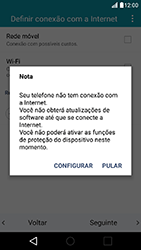
-
Passo 7
Opcional: clique em Nome e digite seu nome.
ㅤ
Opcional: clique em Sobrenome e digite seu sobrenome.
ㅤ
Clique em PRÓXIMO.

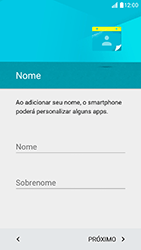
-
Passo 8
Clique em uma opção, neste caso, IGNORAR.

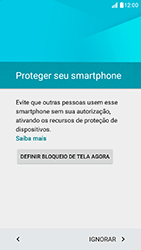
-
Passo 9
Clique em IGNORAR MESMO ASSIM.

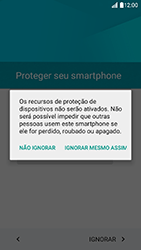
-
Passo 10
Deslize a tela de baixo para cima.
ㅤ
Opcional: desmarque uma ou mais opções.
ㅤ
Clique em PRÓXIMO.

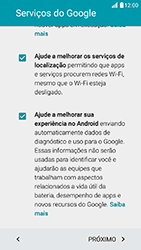
-
Passo 11
Leia os termos e as condições e marque Eu concordo.


-
Passo 12
Clique em Seguinte.


-
Passo 13
Leia os termos e as condições e marque Eu concordo duas vezes.

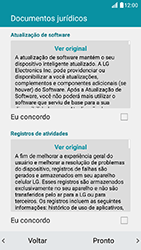
-
Passo 14
Clique em Pronto.

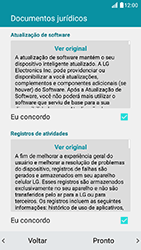
-
Passo 15
Clique em uma opção, neste caso, Pular.

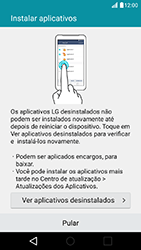
-
Passo 16
O LG K10 agora está pronto para uso.